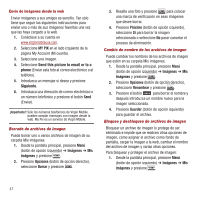Samsung SPH-M340 User Manual (user Manual) (ver.f2) (Spanish) - Page 55
abajo, Email, Password, Keep Me Signed In, Log
 |
View all Samsung SPH-M340 manuals
Add to My Manuals
Save this manual to your list of manuals |
Page 55 highlights
3. Presione la tecla de navegación hacia abajo hasta resaltar la casilla Email (Correo electrónico), introduzca su correo electrónico y presione . 4. Presione la tecla de navegación hacia abajo hasta resaltar la casilla Password (Contraseña), introduzca su contraseña y presione . 5. Presione la tecla de navegación hacia abajo hasta resaltar la casilla Keep Me Signed In (Manténgame conectado) y presione para introducir una X en la casilla y permanecer conectado siempre. 6. Presione la tecla de navegación hacia abajo hasta resaltar la casilla Log In (Conectarse) y presione . 7. Siga las instrucciones en pantalla. 8. Para salir del navegador en cualquier momento, presione la tecla . Facebook Use el teléfono para conectarse directamente a Facebook. Puede cargar fotos y notas desde la cámara del teléfono, actualizar su estado, explorar perfiles y responder a mensajes, avisos y notas en la pantalla usando mensajes de texto. 1. Seleccione Menú ➔ Web. Aparecerá la pantalla Web. 2. Seleccione Facebook y presione . El teléfono se conectará a la página inicial de Facebook. 3. Siga las instrucciones en pantalla. 4. Presione la tecla de navegación hacia abajo hasta resaltar la casilla Email (Correo electrónico) o Phone (Teléfono), introduzca su correo electrónico o teléfono y presione . 5. Presione la tecla de navegación hacia abajo hasta resaltar la casilla Password (Contraseña), introduzca su contraseña y presione . 6. Presione la tecla de navegación hacia abajo hasta resaltar la casilla Log In (Conectarse) y presione . 7. Para salir del navegador en cualquier momento, presione la tecla . Web Álbum 1. Seleccione Menú ➔ Web. Aparecerá la pantalla Web. 2. Seleccione Web Álbum y presione . El teléfono se conectará a la página inicial de Web Álbum. 3. Siga las instrucciones en pantalla para subir sus fotos. Mapas Use el teléfono para conectarse directamente a MapQuest. Puede identificar una ubicación, obtener instrucciones, encontrar un negocio, encontrar precios de gasolina y revisar el tráfico. 1. Seleccione Menú ➔ Web. Aparecerá la pantalla Web. Navegar la web 52